安恒网站卫士网防篡改系统操作手册
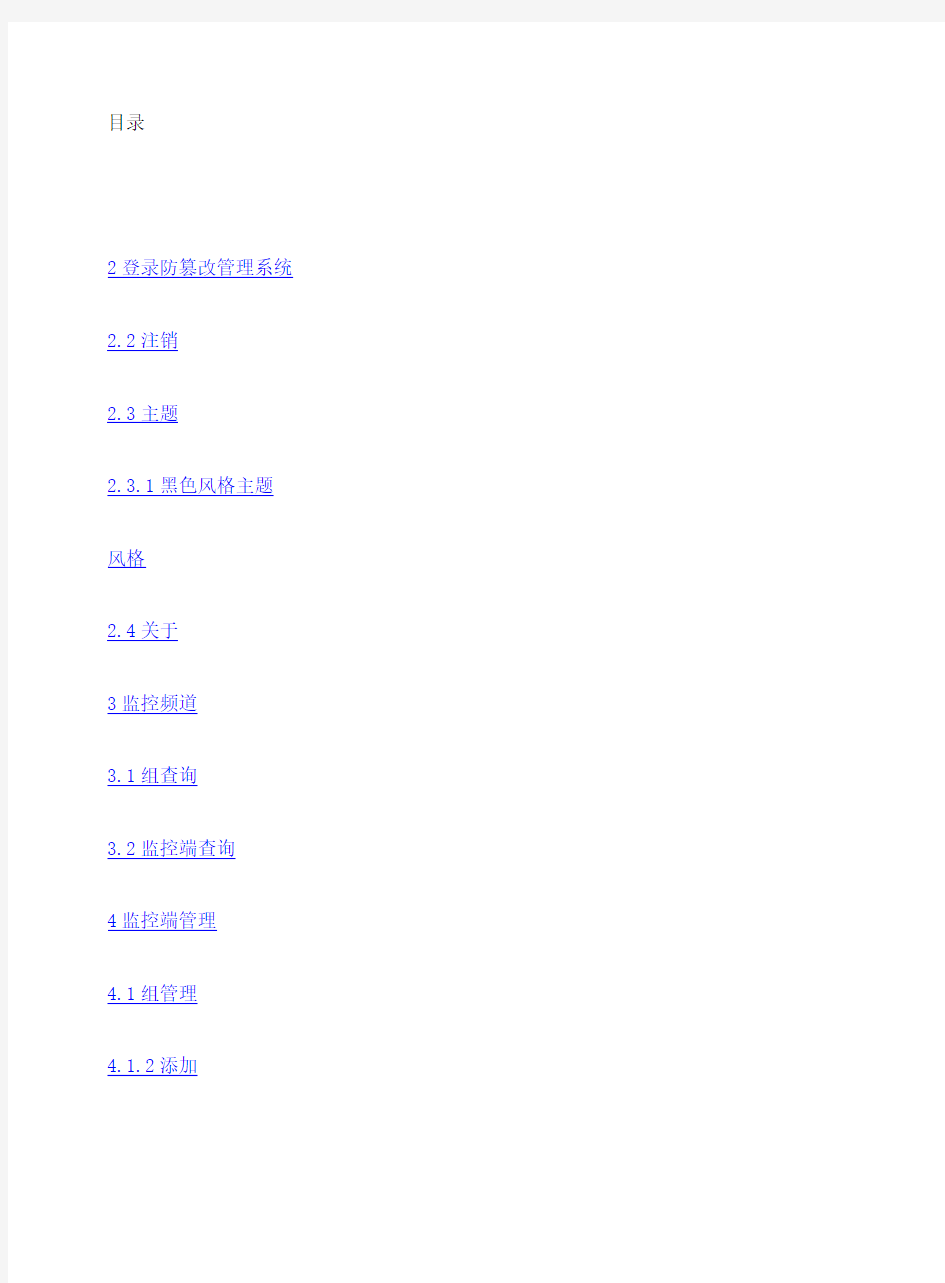

目录
2登录防篡改管理系统2.2注销
2.3主题
2.3.1黑色风格主题风格
2.4关于
3监控频道
3.1组查询
3.2监控端查询
4监控端管理
4.1组管理
4.1.2添加
4.1.3查询
4.1.4删除
4.1.5查看编辑4.2监控端管理4.2.2立即激活4.2.3取消激活4.2.4查询
4.2.5删除
4.2.6批量分组4.2.7绑定模板4.2.8解除模板4.2.9查看编辑监控端配置
发布端配置
4.3模板配置管理
4.3.1添加
4.3.2查询
4.3.3删除
4.3.4编辑查看4.3.5绑定模板4.3.6模板配置5发布端管理
5.1发布端管理5.1.1查询
5.1.2删除
5.1.3编辑查看5.1.4发布端配置5.2发布日志
5.2.1查询
5.2.2删除
6日志
6.1篡改日志6.1.1查询
6.1.2删除
6.1.3快速查询6.1.4导出
6.2攻击日志6.2.1查询
6.2.2删除
6.2.3快速查询6.2.4导出
6.3事件日志6.3.1查询
6.3.2删除
6.3.4导出
7报表
7.1报表
7.1.1篡改日志报表7.1.2攻击日志报表8系统管理
8.1服务器状态
8.2用户信息
8.2.1修改admin帐号8.2.2修改admin密码8.2.3用户认证
8.2.4报警设置
8.2.5许可设置
8.2.6系统设置
9登录系统
9.1系统登录
9.2注销
9.3系统管理
9.3.1系统信息9.3.2用户信息9.3.3许可配置9.4防护配置
9.4.1防篡改配置9.5防护日志
9.5.1攻击日志9.5.2篡改日志
产品简介
当网站网页被非法篡改后,无论是政府还是企业的网站,其造成的后果都是无法估量的,市场上急需一种应对网页篡改攻击的防网页篡改类的产品,网页防篡改系统应运而生。
安恒网站卫士网页防篡改系统是依托专业的安全团队,凭借雄厚的研发实力,结合多年的技术积累和沉淀,研发出来国内技术最先进、功能最全面、应用最广泛、实施最简单的一款专注于网站内容安全的网页防篡改系统,核心包括WEB防攻击和文件防篡改功能,产品易安装,占用系统资源低于3%,支持各类的WEB服务器,操作系统,数据库,各类网页格式。
网页防篡改系统广泛适用于“政府、金融、运营商、公安、能源、税务、工商、社保、交通、教育”等门户网站及以互联网为基本的电子商务门户网站。部署网页防篡改系统,可以为网站提供不间断的监控与保护,有效的保障网站的完整性和真实性。
登录防篡改管理端系统
通过WEB方式管理安恒网站卫士网页防篡改系统
在浏览器中输入系统IP:8000,进入登录窗口
在登录窗口中输入用户名、密码。
系统登录界面
默认登录用户名和密码为:admin/admin
单击<登录>后即进入系统界面。
系统登录成功界面
注销
成功登录系统后
点击右上角“注销”按钮。注销界面
点击“是”。
退出系统,返回登录框界面。主题
黑色风格主题
点击右上角“”按钮。选择“黑色风格”。
黑色风格主题风格界面
Metro风格
点击右上角“”按钮。选择Metro风格。
Metro风格主题界面
关于
点击右上角关于“”按钮。
查看系统版本号界面
监控频道
监控频道用于显示各组名称下监控端数据信息,包括组名称查询、监控端查询、攻击日志饼型图展示、篡改日志饼型图展示以及最近产生的20条篡改日志和攻击日志信息显示等。
组查询
在“组”处输入组名称。
点击“查询”得出根据输入查询条件得出的结果。
组查询
监控端查询
在“监控端”框内输入监控端IP信息。
点击“查询”得到根据输入查询条件对应的结果。
监控端查询
监控端管理
组管理
可能组进行添加、删除、查询、编辑等操作组管理
添加
点击“添加”。
输入“组名称”。
点击“确定”。
组名称添加成功。
组名添加成功界面
查询
点击“查询”按钮。
输入“查询”条件。
点击“确定”。
根据输入的查询条件得出对应的结果
组查询成功界面
删除
选择要“删除”的组名称。
点击“删除”按钮。
选中的组名称被成功删。
如果被删除的组名称下有监控端,监控端则还原到“系统默认组下”。
组名称成功删除
查看编辑
点击需要编辑的组名称。
输入新的组名称。
点击“确定”。
组名称编辑成功。
监控端管理
监控端管理默认显示全部的监控端信息,是对各组名称下的监控端进行配置操作。监控端管理界面
状态选择为“全部”,列表里显示所有监控端。
显示所有监控端
状态选择“未激活”,只显示未激活的监控端。
显示未激活的监控端
状态选择为“已激活”,列表只显示已激活的监控端显示已激活监控端
立即激活
选择要“立即激活”的监控端。
点击“立即激活”按钮。
弹框提示确定激活?
点击“确定”,操作成功,监控端被激活。
状态由“未激活”变为“激活”。
已激活监控端
取消激活
选择要取消激活的监控端。
点击“取消激活”按钮。
弹框提示“确定取消激活”?
点击“是”,操作成功,监控端被取消激活。监控端由“激活”状态变为“未激活”状态。监控端被取消激活
查询
点击“查询”按钮。
弹出“查询”窗口。
查询窗口
输入查询条件。
点击“确定”。
得出对应查询结果的监控端信息。
监控端查询结果
删除
删除功能是针对离线的监控端(监控端被卸载后,但在这里监控端的记录还存在,需要手动进行删除),如果删除的监控端为在线,页面刷新后监控端信息还会再现出来,只是状态为“未激活”状态。
选择要删除的监控端。
点击“删除”按钮。
弹框提示“是否删除所选”。
点击“是”,操作成功,监控端被删除
批量分组
选择要进行分组的监控端。
点击“批量分组”下的组名称。
弹框提示“确定分组”?
点击“是”,操作成功,分组成功,选中的监控端成功分到点击的组名称下。
监控端分组
绑定模板
此功能是针对批量WEB服务器系统一样,站点路径一样,选择的监控端绑定模板后,监控端就使用模板里的配置,但必须先在“配置模板管理”中把模板配置好。
选中同一操作系统的监控端。
点击“绑定模板”按钮。
在模板窗口点击“绑定模板”。
绑定模板窗口
弹框提示“确定绑定”?
点击“是”,操作成功,模板绑定成功。
模板绑定成功后,在监控端列表里“模板”下显示模板名称。绑定模板成功
解除模板
选择已绑定模板的监控端。
点击“解除模板”按钮。
弹框提示“确定解除所选”?
点击“是”,操作成功,模板解除成功。
模板解除成功
监控端列表下“模板”状态下的模板名称消失。
查看编辑
对监控端信息进行查看,可对监控端添加“备注”信息,其它信息不能进行更改。监控端信息查看
监控端配置
防护配置
网站管理>添加
网站管理界面
点击“添加”按钮。
输入“站点名称”和“站点路径”。
添加站点界面
点击“确定”,操作成功,站点添加成功。
站点添加成功
网站管理删除
步骤1 选中要删除的网站名称。
步骤1 点击“删除按钮”,弹框提示“确定删除所选”。
步骤2 点击“是”,操作成功,网站被删除。
步骤3 列表里被删除的网站信息消失。
网站管理查看编辑
步骤1 点击“查看编辑”。
查看或编辑站点名称、站点路径。
查看编辑站点名称和路径
如果站点名称或站点路径有变动,点击“确定”,操作成功,站点名称和路径则被修改。网站管理添加篡改规则添加
步骤1 点击“添加”按钮
添加篡改规则界面
“保护类型”默认为“允许修改”,双击“允许修改”外,设置为“阻止修改”;日志等级默认为“一般信息”级别,双击“一般信息”外,选择日志等级。
点击“保存修改”,操作成功,篡改规则生效。
路径:自动获取网站管理下添加的站点路径。
类型:默认为文件夹。
进程路径:*表示阻止所有进程对站点路径下的文件或文件夹进行操作。
启用:默认为启用。
保护类型:默认为允许修改,第一条规则必须设置为“阻止修改”。
日志等级:对篡改日志等级进行设置。
网站管理添加篡改规则添加
步骤1 到日志篡改日志下复制阻止进程名称。
步骤2 点击“添加”按钮。
步骤3 双击“*”处,把进程粘贴进来。
添加允许规则
保护类型设置为“允许修改”,日志等级设置为中低级别。
鼠标放在允许修改的规则上,按住鼠标左键往上挪动,必须要挪到阻止规则的前面,篡改规则有优先级,如果阻止的在前面,后面放行的规则就不能生效,挪动完成。
点击“保存修改”按钮,操作成功,规则生效。
防攻击规则
自定义规则
对自定义规则进行添加、删除、查询等操作。
自定义规则在专业人士下进行添加。
自定义规则界面
放行所有访问:所有攻击行为均放行。
使用规则策略:使用自定义规则,内置规则有自己独立的开关。
拦截所有访问:网站不可访问。
仅检测模式:有日志记录,不进行拦截。
步骤1 点击“添加”按钮。
步骤2 输入规则名称,关键字等信息。
添加自定义规则界面
点击提交,自定义规则添加成功,规则列表里显示已添加的规则信息。
列表显示已添加自定义规则
内置规则
内置规则包括了SQL注入、XSS漏洞、WebShell上传检测、代码注入和特定漏洞规则;内置规则可修改规则的检测属性,可以禁用,不可自行添加规则;
内置规则界面
溢出保护
对溢出保护规则进行添加、删除、修改等操作
溢出保护界面
IP黑白名单
设置IP黑白名单,黑名单内的IP地址访问网站时均被拦截。
黑白名单界面
步骤1 点击“添加”按钮。
步骤2 输入起始IP和结束IP,是否阻止可进行选择,默认为阻止。步骤3 点击“保存修改”,黑白名单添加成功。
步骤4 选中要删除的黑白名单。
步骤5 点击“删除”按钮。
步骤6 黑白名单被删除。
步骤7 列表里被删除的黑白名单消失。
url白名单
